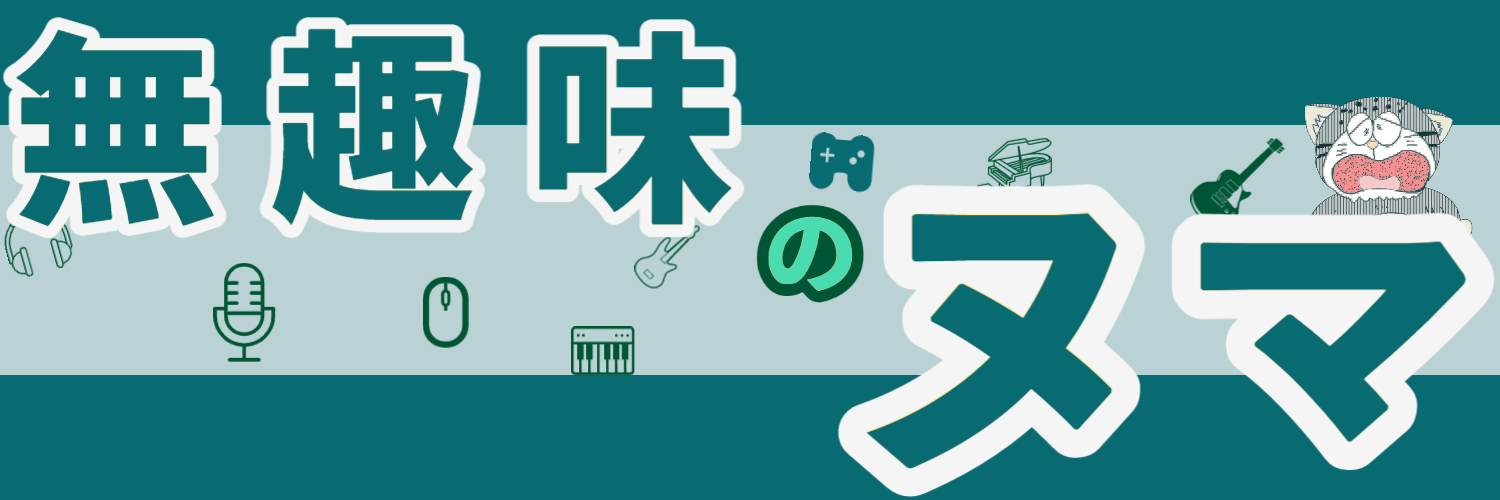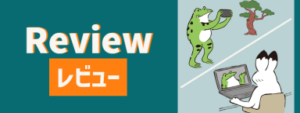何事も途中で投げ出しがちなヌマと申します。
今回はふと思い立ってアニメ「チェンソーマン」OP 米津玄師さんの「KICK BACK」をアレンジしていこうと思います。
まずは楽譜を用意(耳コピなんて考えない)
DTMをする人たちは、当たり前のように耳コピをしてアレンジをしている超人であふれているので恐ろしいです。
そんなことができない私は、初っ端から抗うことをやめて楽譜を購入して打ち込んでいきます。
下記のサイトでいい感じのものを探してみました。

ピアノソロだけでかなりの数があったのですが、今回はボカロ的なもので歌をつけたいと思ったので、メロディー部分が取りやすいものを購入しました。
1曲あたり400円くらいですぐに楽譜が手に入るのはなんかすごい。

初心者向けの楽譜のほうが、複雑でないのでメロディとかの抽出が楽です!
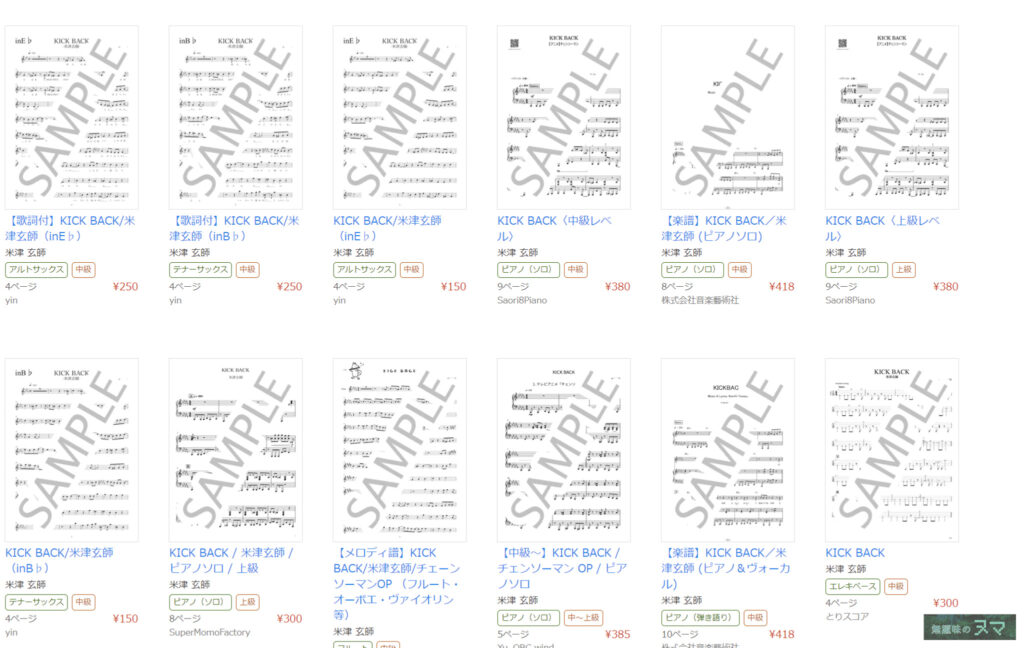
楽譜の打ち込み = 辛い
購入した楽譜をDAWに打ち込んでいくのですが、楽譜をぱっと読めないので、地道に音を取ってDAWに入力…。
キツイです!!!
再び心が折れそうだったので、楽のできるツールがないか探してみました。
楽のできるツールが有るならそれを使うべきだと個人的には思います。
探していくと、KAWAIさんのミュージックスコアが楽譜をMIDI化できるみたいです。
20年近い歴史があるソフトで今も更新が続いています。これがあれば、既存の曲のカバーはすごく簡単にできますね。
このソフトの中で、楽譜どおりに音を鳴らすことができるので、楽器の練習とかにも非常に使えるツールですね。
プランは下記のように4種類あります。下記画像はこのページより抜粋しました.
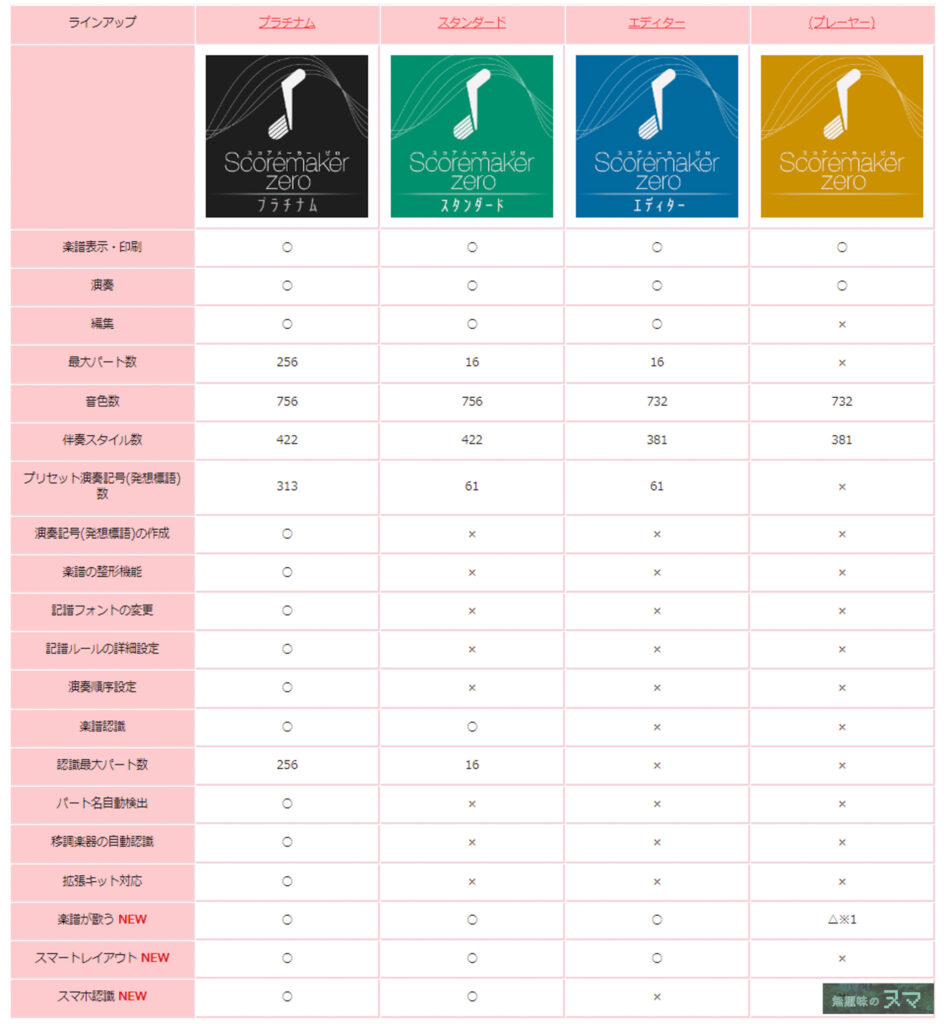
私の使用スタイル的には、そこそこのパート数の楽譜を認識して、MIDI出力できればいいのでスタンダードでよさそうです。
2週間は無料ですべてのプランを試せるみたいなので今回はプラチナムで実行してみました。
(個人的にすごく便利だと思ったので詳細な使用レビューは別の記事で書きます)
購入した楽譜を読み込んだ画面がこちらです。
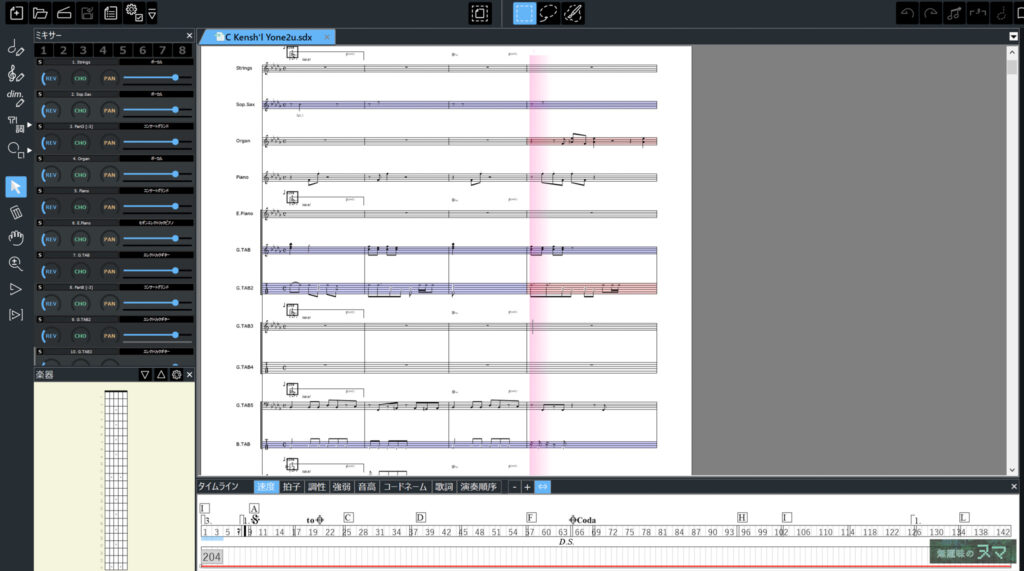
自分で修正必要だったのは楽器の選択ぐらいでほぼ完璧に読み込めています。
これをSMF形式(Standard MIDI File)で出力してDAWに読み込ませればあっというまにMIDI入力完成です!
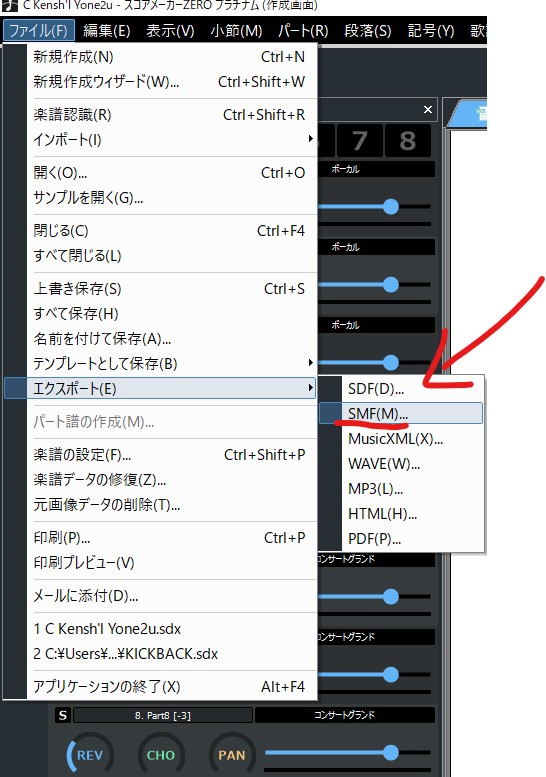
楽器パートの作成
MIDI出力したファイルをDAWに読み込めばとりあえず準備完了です。
付属音源を当てれば、少しさみしい感じですがちゃんとKICK BACKが再生されます。BPMを曲に合わせて変更させます。
ドラムないと物足りなかったので付属のループ音源から良さげなものを貼り付けてループさせます。
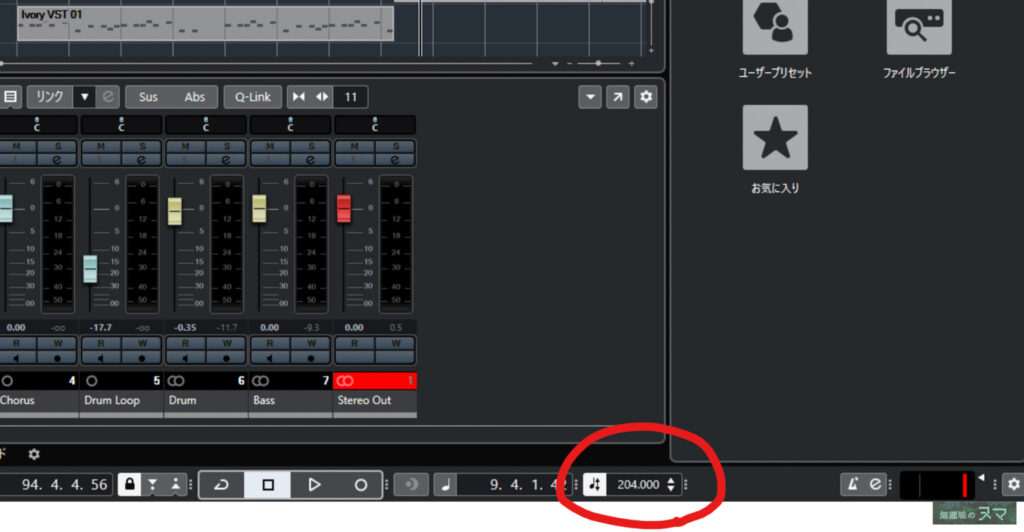
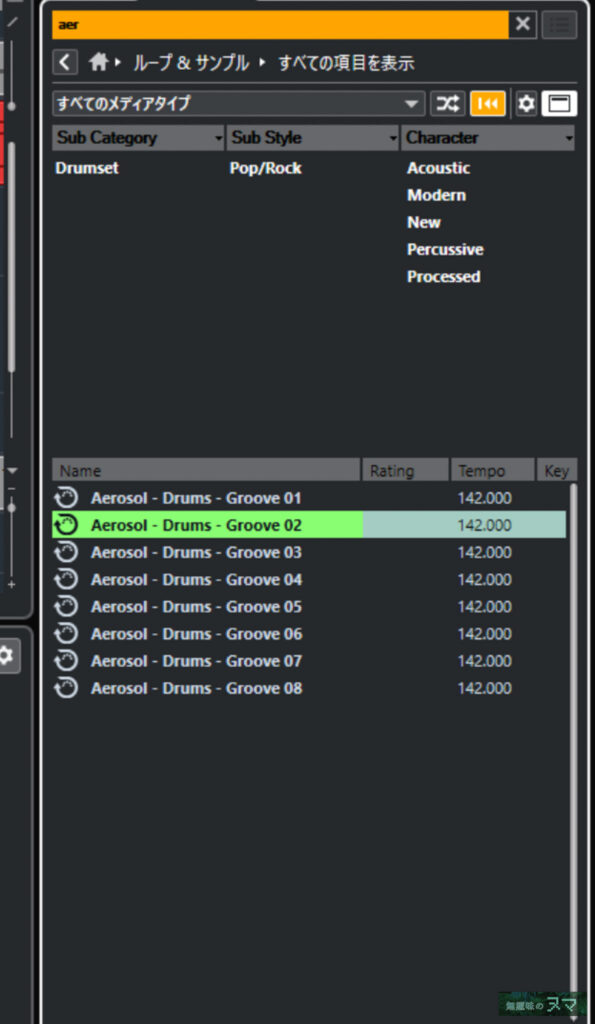
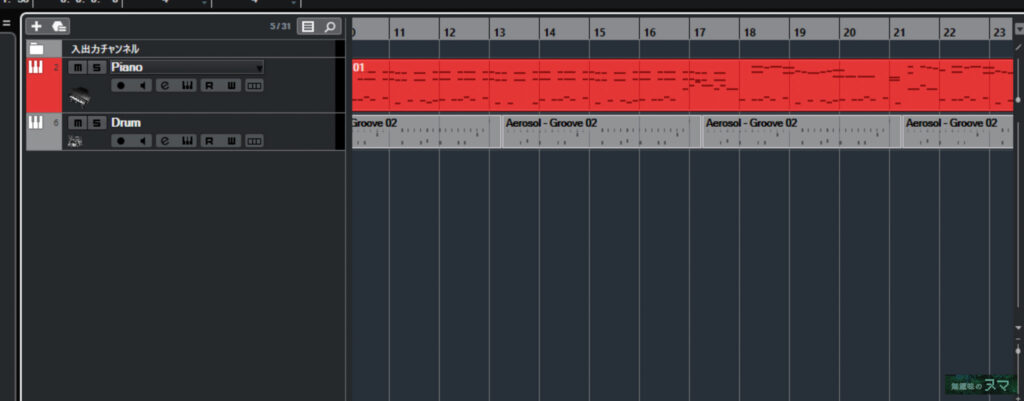
とりあえず完成!!
ボーカルパートの作成
ボーカル音声を作成
読み込んだ楽譜にはボーカルパートがなかったので、ピアノパートからメロディ(一番高いところ)を抜き出します。
今回ボーカルの声は、少し前に流行ったひろゆきさんの声(CoeFont)を使用して作成します。
弱虫モンブランのパロディのデータなんかねえよが大好きです。
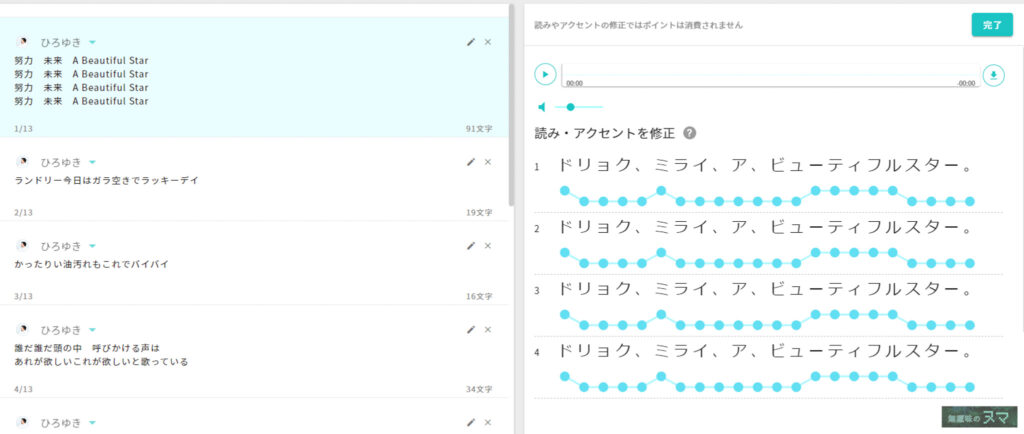
CoeFontのひろゆき音声は、歌詞をベタ打ちでもかなりのひろゆき読みをしてくれます。
しかし、英単語が苦手なようでその部分の読み方に関して少し修正が必要です。

ユーザー辞書に登録すると2回目以降は自動で入力されます
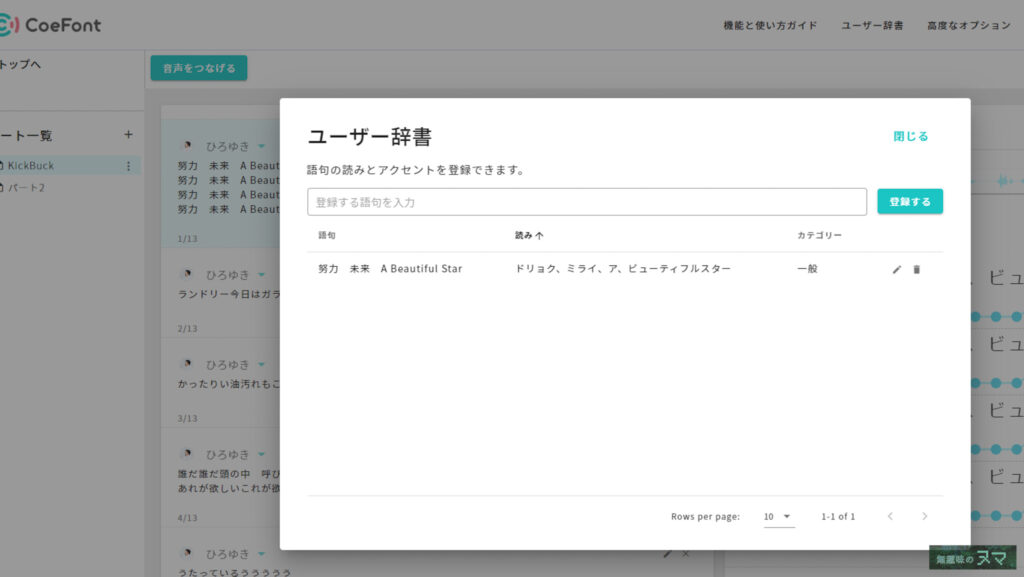
修正してカタコトの「ドリョク、ミライ、ア、ビューティフルスター」が完成しました。他のパートも同様に確認しながら進めていきます。
ピッチ修正とタイミング調整
音声データとして出力してDAWに読み込ませます。
当然ながらほとんどリズムも音程もあってないので、ピッチ補正を行います。
使用しているDAWがCubase Proなので標準プラグインのVariAudioを使っていきます。
ピッチ補正ソフトは違いますが、えふびろぐ様の記事が非常に参考になりました。
他のソフトを使ったことないので比較はできないのですが、VariAudioはかなり優秀なピッチ補正プラグインらしいです。
私も最初の操作方法だけ確認して、あとはなんとなくで操作できました。
下記のような感じの流れで合わせていきました。
オーディオデータをクリック →VariAudioで編集をクリック
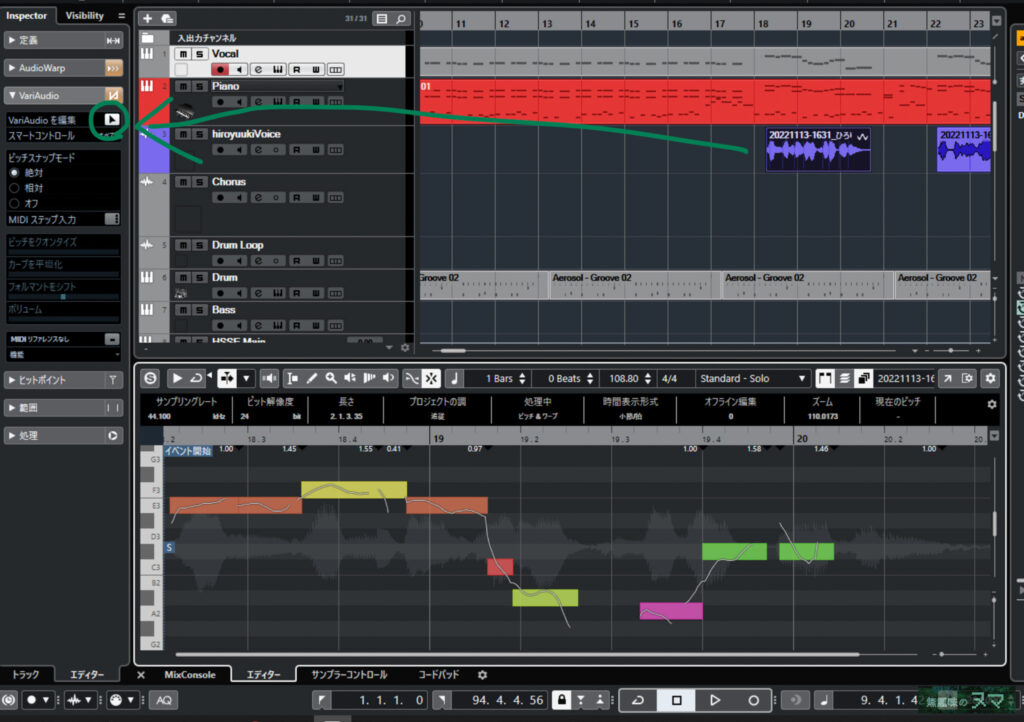
切り分けてタイミングを合わせる → ボーカルパートをMIDIガイドとして音程合わせていく
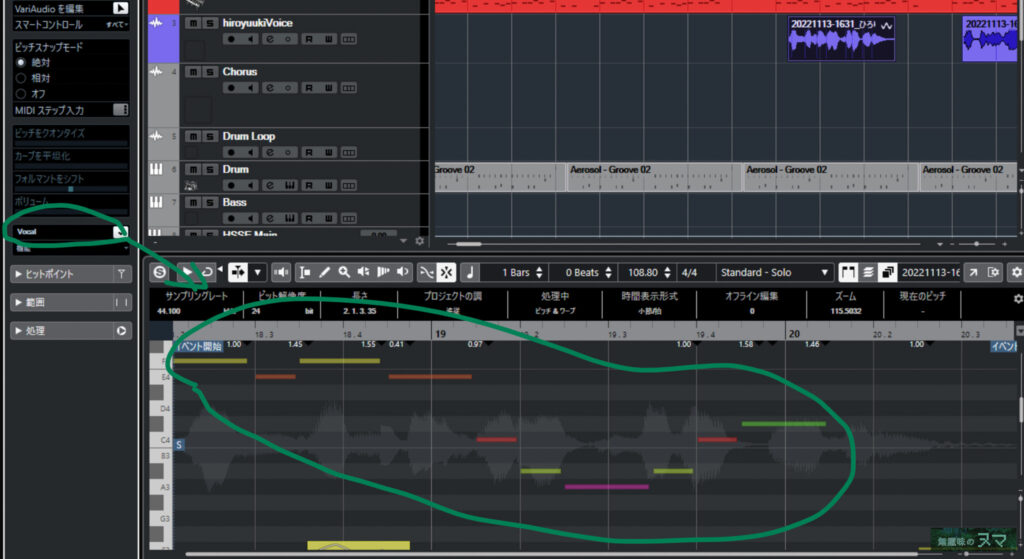
だいぶ雑にやったのでグズグズな声になっているところが多々…。
Ver.2でそこのところは修正します。
ミックスとマスタリング
曲の最後の仕上げの作業です。
今回はiZotopeさんのAIの力を全面に信頼して、とりあえず脳死で各パートにNeutronとOzoneを入れていきました。
少しリバーブ(これもiZootopeさんのNeoVerb)を入れてみました。
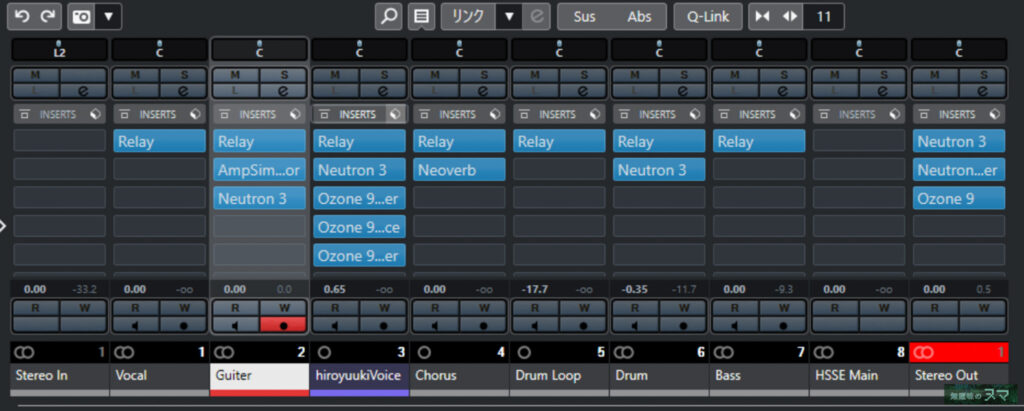
ひとまず完成!!!
完成した曲がこちら(音量注意です!!)
ひどい!!!
色々と説明しながらやっておいてこのクオリティ & 途中挫折。調整が下手すぎて1番で一旦区切ることにしました。
とりあえず完成させることが大事ですよね。

次回に続きます